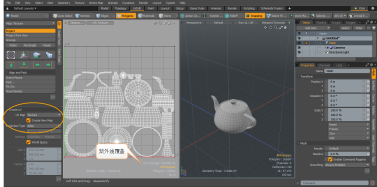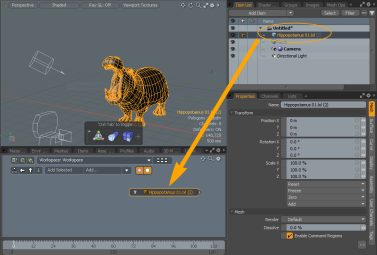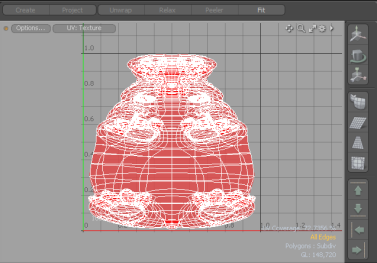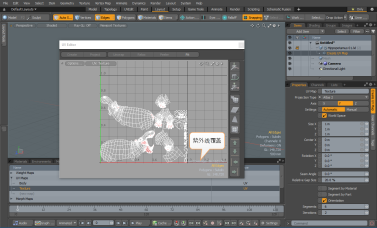创建UV工具
“创建UV”工具提供了几种生成UV贴图的方法和选项。如果尚未选择任何多边形,则该工具将使用所有可见的前景多边形来创建UV贴图。要隔离模型的某些区域,请在使用工具之前选择多边形。“创建UV”工具的工作原理是将多边形从3D空间投影到2D(UV)空间。因此,指定最合适的投影类型很重要。使用“创建UV”工具创建UV贴图通常只是过程的一部分,因为此工具通常会产生需要一些手动编辑才能完成的UV贴图。
Modo将UV贴图存储为0 -1 UV坐标数据的不连续2D顶点贴图。您可以使用UV贴图将3D网格中的顶点显式链接到2D图像上的位置,以进行精确的纹理贴图。可以将UV贴图视为一种布局3D网格的方法,以便它可以将2D图像精确地平铺到网格上。Modo提供UV视图,以帮助您可视化位图图像上的UV。您可以使用紫外线布局以在视口和UV贴图中查看网格的几何形状。
小费: 使用Distortion Compensation创建不具有相等半径值的图元时的“选项”。有关更多信息,请参见管理失真。
的Create UV该工具在界面中的许多位置都可用:
• UV布局:在左侧面板上的工具箱中,打开UV标签并点击Project。“创建UV”属性在“工具箱”面板的底部列出。
• Model布局:在左侧面板上的工具箱中,打开UV标签并点击Project。“创建UV”属性在“工具箱”面板的底部列出。
• Procedural Mesh Operation: 打开Mesh Operations右侧面板上的标签,单击Add Operator,展开UV类别,然后单击Create UV Map。属性显示在右侧面板中。
使用直接建模工具箱工具创建UV
以下是使用“茶壶”原语创建UV贴图的示例。
要使用“工具箱创建UV”工具生成UV,请执行以下操作:
| 1. | 打开UV布局。 |
| 2. | 在菜单栏中,单击Geometry > Primitives Tools > Teapot。 |
这是一个例子。您可以使用其他网格。
| 3. | 在左窗格的“工具箱”中,设置茶壶Size至1m然后点击Apply。 |
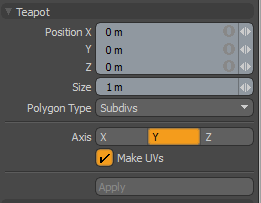
| 4. | 在左窗格的“工具箱”中,单击Project。 |
Modo生成UV贴图,该贴图显示在“ UV纹理”视图中。在左窗格的“工具箱”中, Create UV显示选项。
或者,您可以指定另一个UV Map通过从UV Map下拉式菜单。如果要创建新的UV贴图,请单击Create New Map。
| 5. | 设置Projection Type设定为Atlas。 |
在逻辑示意图视口中创建UV
以下是使用河马预设并创建UV贴图的示例。
| 1. | 在菜单栏正下方,在切换器栏中,单击Layout > Model。 |
| 2. | 按Fn + F6在键盘上打开“预设”,展开Assets > Meshes > Animals,然后双击Hippopotamus 01。 |
有关更多信息,请参见预设浏览器。
| 3. | 关闭“预设浏览器”对话框。 |
| 4. | 在右侧窗格中,打开Items List标签并拖动Hippopotamus 01项目添加到“逻辑示意图”视口中。 |
小费: 如果“视口”选项卡未显示在视口中,请单击加号按钮并选择Utilities > Schematic。
河马显示在3D视口和“示意图”视口中。
| 5. | 在里面Schematic视口,单击Add,展开Mesh Operations > UV ,然后双击Create UV Map。 |
“河马01”项目链接到“创建UV贴图”项目。
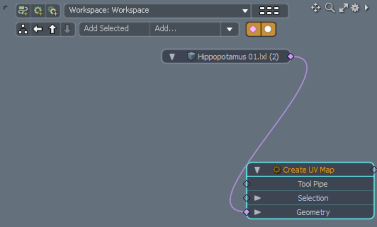
| 6. | 在里面Schematic在视图底部的视口中,单击New Tab列出的标签的右上角的按钮。 |

| 7. | 选择New Tab > Data Lists> Vertex Map List。 |
| 8. | 在“顶点贴图列表”视口中,单击UV Maps然后双击Texture。 |
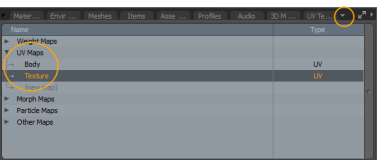
UV编辑器在UV空间中显示河马。
| 9. | 在右侧窗格中,打开Items List标签,点击Hippopotamus项目,然后单击Create UV Map。 |
| 10. | 在里面Properties窗格,更改Projection Type至Atlas2。 |
Hippopotamus 01网格显示并更新UV Editor。
小费: 的UV Coverage值显示在UV Editor,显示几何覆盖的整个区域的均匀UV空间量。当试图最大化用于目标表面的纹理空间量时,此选项对游戏工作流程很有用。使用UV编辑工具时,覆盖范围会在编辑过程结束时更新。
创建UV选项
提供以下选项:
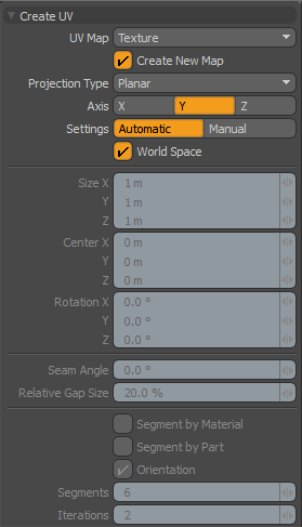
|
Option |
Description |
| 允许您选择UV纹理贴图以投影UV。您可以从下拉菜单中明确选择目标纹理贴图。 | |
| Create New Map | 如果网格物体没有使用在贴图中选择的特定名称的UV贴图,则创建新的纹理贴图。 UV Map选项,否则它不会创建新地图。 |
|
Projection Type |
指定在创建UV贴图时使用的投影类型。 Planar -从由Axis设置。生成的UV贴图实际上看起来与在设置为的3D视口中查看模型非常相似Top, Front , 要么Side。使用此模式可以快速分配所有面向相同方向的网格区域。对于更复杂的几何图形(例如头部), Planar导致大量的UV重叠(例如,投影将头部两侧的多边形放置在相同的UV坐标中)。一个Planar投影非常适合景观以及某些建筑或硬表面模型。 Cylindrical -基于围绕网格的虚拟圆柱体将多边形投影到UV贴图中。如果您将钢瓶视为汽水罐并设置Axis至Y,罐子坐在桌子上,但是如果您将Axis至X要么Z ,它就位于一侧。采用Cylinder用于使用有机网格映射模型的特定区域(例如臂),或用于使用硬表面网格映射管和管段。 Spherical -从围绕网格的虚拟球体投射UV。Modo根据Axis设置。的Y轴设置使磁极上下移动;一个X轴将它们并排放置;还有一个Z轴将它们从前到后放置。 Atlas -使用多面投影方法将所有多边形放置到UV贴图中,并根据多边形的3D体积维持相对比例。这旨在最大程度地减少非均匀UV数据引起的纹理变形。但是,那Atlas投影会导致高度不连续的UV贴图,该贴图仅对某些算法用途(例如纹理烘焙)有用。 Barycentric -强制每个单独的多边形填充0到1的UV空间。四边形多边形非常适合UV区域的外部边界。Modo尽可能在UV空间中放置三角形和其他多边形。如果您有想要在网格中的每个多边形上平铺的纹理,这可能是一个非常有用的模式。 Atlas 2-尝试以最有效的方式用所有选定的多边形填充UV空间,而不会将每个多边形的相对比例从3D变形为2D空间。这类似于Atlas模式。 Cubic -根据多边形的法线方向投影UV,并按六个平面方向进行分割:上,下,左,右,前和后。此模式类似于Planar投影,但是,它避免了由于Planar预测。 |
|
Axis |
设置用于生成UV投影的主轴方向。 |
|
Settings |
指定如何Modo缩放UV投影。 Automatic -设置UV投影的比例,以根据所选网格物体的边界框最佳地填充总可用UV空间。 Manual -使用Size, Center和Rotation设置以定义影响最终UV贴图的整体大小的特定投影。 |
|
Seam Angle |
指定接缝在UV贴图中以什么角度出现Cylindrical和Spherical有接缝的投影。例如,如果您的模型有一个面,并且碰巧以某种方式在整个面上创建了一个接缝,则可以调整接缝角度以将其放置在头部的后部,而无需更改几何形状。 |
|
Relative Gap Size |
使用生成多个片段(或多个岛)的一种图集投影类型时,在各个UV岛之间产生更大的距离。 |
|
Segment By Material |
启用后,使用图集投影类型创建其他岛段,以使单个岛永远不会具有来自多个材质标签的多边形。 |
|
Segment By Part |
启用后,将创建具有地图集投影类型的其他岛段,以使单个岛永远不会具有来自多个零件标签的多边形。 |
|
Orientation |
启用后,当与图集投影类型一起使用时,将强制UV岛基于其轴向旋转。例如,如果您选择带有头部的此选项, Modo映射头部的一侧以镜像另一侧。这使得更容易将一侧与另一侧区分开。对于Atlas 2投影,此复选框始终处于选中状态。 |
|
Segments |
确定(大致)使用UV时生成的UV岛的数量Atlas 2投影类型。 |
|
Iterations |
产生紫外线岛, Atlas 2投影类型,通过将具有相似法线的多边形组合在一起以减少总体失真。增加Iterations价值,增加Modo对法线方向的敏感度。这样可以减少带有更多紫外线岛的失真。 |